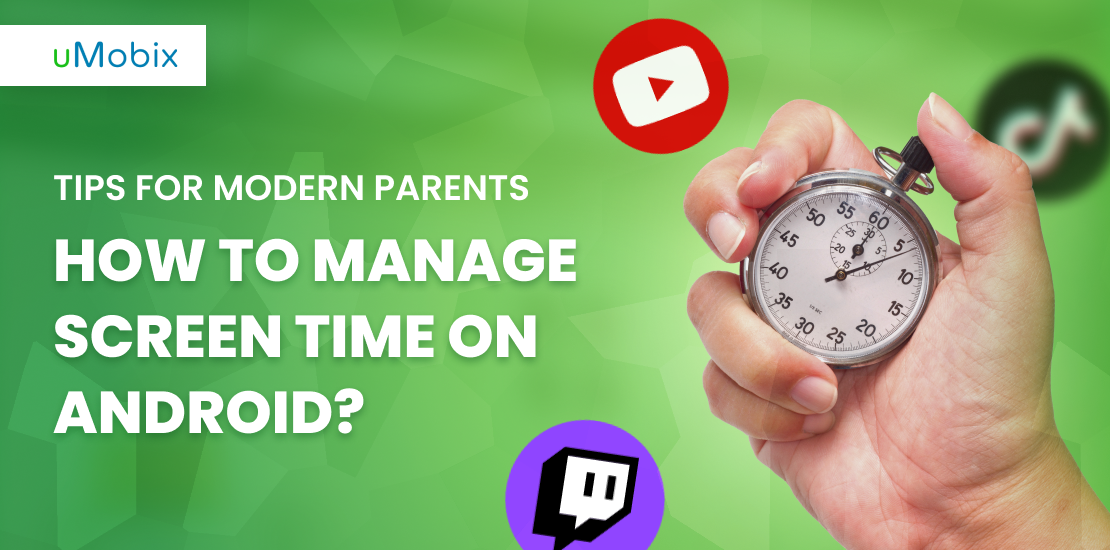Wenn Sie Probleme mit Apple Musik, Büchern oder Apps haben oder versehentlich etwas gekauft haben, können Sie jederzeit eine Rückerstattung erhalten. In einigen Fällen ist eine Rückerstattung möglich, in anderen nicht.
Ob Ihr Fall für eine Rückerstattung in Frage kommt oder nicht, entscheidet Apple auf der Grundlage Ihrer Argumentation, der angegebenen Details, des Nutzungszeitraums usw.
Eine Rückerstattung ist kein Weg, um kostenlose Testversionen oder die kurzfristige Nutzung einer bestimmten App zu erhalten, da Sie einen triftigen Grund für die Rückerstattung Ihres Geldes vorlegen müssen.
Es gibt jedoch Fälle, in denen man einfach wissen muss, wie man bei iTunes oder im App Store eine Rückerstattung erhält. Das ist vor allem für Eltern wichtig, deren Kinder die niedliche Angewohnheit haben, alles zu kaufen, was ihnen im App Store begegnet, ohne die Erlaubnis der Eltern, oder Add-ons im Spiel zu kaufen, angefangen von einem $0,99-Pack bis hin zu $99,99-Bundles.
Sie können mit jedem Gerät, das Zugriff auf den Browser hat, eine Erstattung beantragen. In diesem Artikel werden wir Sie durch den gesamten Prozess führen, um ihn für Sie zu vereinfachen.
Was geschieht, wenn Sie ein Problem melden?
Wenn Sie ein Problem mit einer App melden, werden Sie auf eine Seite weitergeleitet, auf der Sie einen Grund für Ihre Anfrage eingeben und eine der vorgegebenen Optionen auswählen müssen. Dies geschieht, um herauszufinden, was der Grund für Ihre Anfrage ist und ob sie als konstruktiv genug angesehen werden kann, um die Erstattung zu genehmigen.
Ihre Antwort entscheidet über die nächsten Schritte: Sie erhalten entweder sofort eine Rückerstattung oder werden auf die offizielle Apple-Website weitergeleitet, wo Sie mit dem Support sprechen können.
Folgende Gründe können für eine Erstattung angegeben werden:
- Artikel kann nicht gefunden werden
- App konnte nicht installiert werden
- Die App funktioniert nicht wie erwartet
Wie erhalte ich eine Rückerstattung in iTunes mit meinem iPhone/iPad/Computer?
Sie können eine Rückerstattung entweder über Ihren Laptop oder Ihr iPhone/Ipad beantragen.
Hier sind einige Möglichkeiten, dies zu tun.
- Von der Seite Bericht-ein-Problem:
- Öffnen Sie reportaproblem.apple.com;
- Geben Sie Ihre Apple ID und Ihr Passwort ein;
- Klicken Sie auf die Schaltfläche "Problem melden" neben dem Artikel, für den Sie eine Erstattung wünschen;
- Folgen Sie den Anweisungen, um den Grund für Ihre Anfrage auszuwählen und sie abzuschicken.
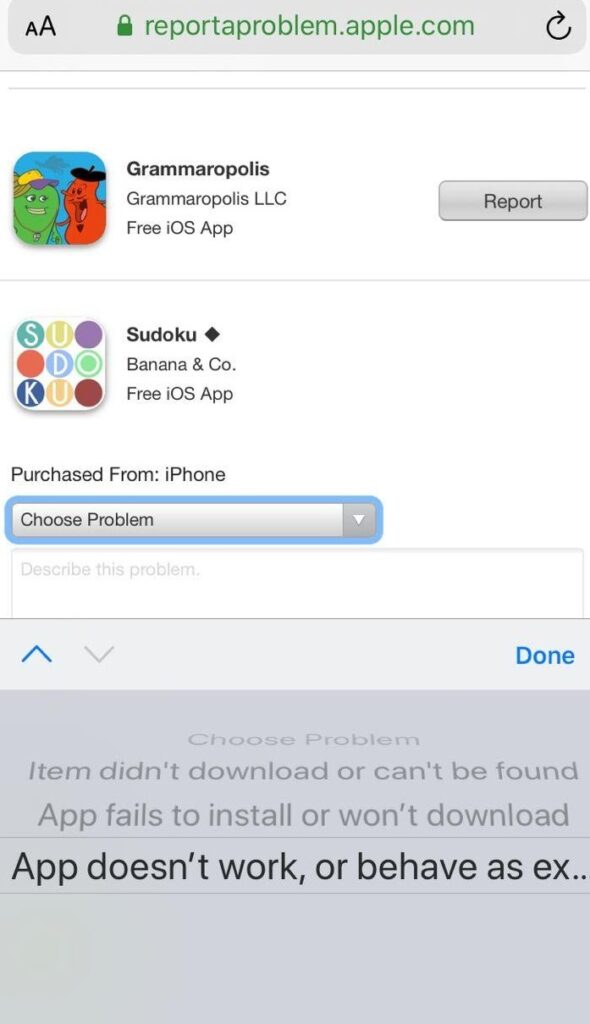
Wie man eine Erstattung über das Internet erhält
Sie können eine Rückerstattung über einen beliebigen Browser anfordern. Rufen Sie die gleiche Berichtsseite auf und folgen Sie der Aufforderung zur Übermittlung.
Es gibt auch eine andere Möglichkeit, eine Rückerstattung vom App-Store zu erhalten, wenn Sie Ihre Quittung für den Kauf gespeichert haben. Hier ist eine Kurzanleitung.
Suchen Sie die Quittung, die Sie von Apple erhalten haben, in Ihrer Mailbox.
In jeder Quittungs-E-Mail finden Sie eine Liste der von Ihnen gekauften Artikel und darunter eine Schaltfläche "Problem melden". Tippen Sie auf diese Schaltfläche, geben Sie Ihre Apple ID und Ihr Kennwort ein und folgen Sie den Anweisungen. Geben Sie das Problem an, das bei einem gekauften Artikel aufgetreten ist, und senden Sie Ihre Anfrage ab.
Beachten Sie, dass iTunes-E-Mail-Bestätigungen in der Regel innerhalb von 48 Stunden nach dem Kauf (und der Belastung Ihrer Karte) eingehen.
Wie man eine Rückerstattung mit iTunes auf Mac oder Windows erhält
Diese Methode kann nicht für mobile Geräte verwendet werden.
- Öffnen Sie iTunes auf Ihrem Mac oder unter Windows;
- Gehen Sie zu Konto;
- Geben Sie Ihre Apple ID und Ihr Passwort ein;
- Gehen Sie zur Kaufhistorie;
- Tippen Sie auf "Alle anzeigen";
- Klicken Sie auf "Mehr" neben der App, für die Sie eine Erstattung erhalten möchten.
Von dort aus können Sie ein Problem melden, indem Sie die gleichen Schritte wie bei den oben beschriebenen Methoden durchführen. Geben Sie den Grund für Ihre Rückerstattung an und senden Sie Ihren Antrag ab.
Wie lange dauert es, eine Rückerstattung vom Apple Store zu erhalten?
Wenn Ihre Rückerstattung genehmigt wird, verwendet Apple die gleiche Zahlungsmethode, die Sie beim Kauf des Artikels verwendet haben.
Store Credit: bis zu 48 Stunden.
Abrechnung über das Mobiltelefon: bis zu 60 Tage.
Unerwünschte Käufe bei iTunes mit uMobix verhindern
Manchmal ist es einfacher und billiger, unerwünschte Käufe auf den Handys Ihrer Kinder zu verhindern, als viele Stunden damit zu verbringen, einen Grund für eine Rückerstattung zu finden oder auf eine andere Entscheidung von Apple zu warten. In manchen Fällen kann das ganze Verfahren bis zu 60 Tage dauern. Stellen Sie sich vor, Sie müssten das jedes Mal durchmachen, wenn Ihr Kind teures Spielzeug im Apple Store kauft.
Für moderne Eltern gibt es viele neue Instrumente auf dem Markt, mit denen sie die Einkäufe ihrer Kinder auf einfache und kostengünstige Weise kontrollieren können.
Eine App zur elterlichen Kontrolle ist ein solches Werkzeug. uMobix ermöglicht Ihnen den Zugriff auf das Telefon Ihres Kindes, so dass Sie sehen können, welche Käufe getätigt wurden und welche noch Ihr Geld verschlingen (z. B. durch In-App-Käufe).
Ein umfassendes Dashboard für Eltern zeigt einen detaillierten Kaufverlauf. Sie können jede neue App verfolgen, die Ihr Kind herunterlädt.
Optionen zur elterlichen Kontrolle
uMobix bietet eine Reihe grundlegender Funktionen zur Kontrolle der Internetaktivitäten Ihres Kindes.
- Telefonanrufe im Auge behalten
- Textnachrichten anzeigen
- SMS/MMS verfolgen
- Bildschirmfotos aufnehmen
- Überprüfen Sie den Verlauf der Website
- GPS-Ortung verfolgen
- App-Käufe überwachen
Mit diesem Tool können Sie sicher sein, dass Sie wissen, welche App gekauft wurde, bevor sie sich ihren Weg in Ihren Geldbeutel bahnt.
uMobix verfügt über eine Reihe von Analysefunktionen, mit denen Eltern nicht nur die Ausgaben, sondern auch die App-Aktivitäten ihrer Kinder überwachen können.
Wie halte ich mein Kind von unkontrollierten Einkäufen im Apple Store ab?
Sie haben eine Reihe von Abbuchungen von Ihrer Kreditkarte entdeckt, die Ihnen nur allzu bekannt vorkommen?
Zunächst einmal ist es immer sinnvoll, ein ehrliches Gespräch zu führen. Gehen Sie mit Ihrem Kind spazieren oder bitten Sie es, am Abend zu Hause zu bleiben, damit Sie beide dieses Gespräch führen können.
Weisen Sie darauf hin, dass ihre unkontrollierten Ausgaben Ihren Geldbeutel belasten, und stellen Sie Regeln auf, wie viel Geld sie ausgeben dürfen, während Sie sich in einer anderen Stadt aufhalten. Spiele spielen oder mit Apps. Wenn das nicht funktioniert, warnen Sie Ihr Kind, dass Sie eine Rückerstattung für die letzten Einkäufe verlangen werden. Machen Sie Ihrem Kind klar, dass Sie das tun können, wie Sie wollen. Es ist also besser, den "Königsweg" zu gehen und seine Internetaktivitäten und die Folgen für das Familienbudget in den Griff zu bekommen.
FAQ
Nachdem Sie Ihren Bericht eingereicht haben, werden Sie innerhalb der nächsten 30 Tage von Apple kontaktiert. Möglicherweise werden Sie von einem Vertreter erreicht, der Sie um zusätzliche Informationen zur Überprüfung Ihres Antrags bitten wird. Wenn Apple eine Erstattung vornimmt, wird das Geld innerhalb von 2 Wochen auf Ihrer Kreditkarte gutgeschrieben.
Es gibt jedoch einige Fälle, die nicht für eine Erstattung in Frage kommen. Versuchen Sie, so viele Einzelheiten wie möglich anzugeben, damit der Vertreter das Thema genau verstehen und detaillierte Informationen weitergeben kann. So verdoppeln Sie Ihre Chancen auf eine erfolgreiche Bearbeitung.
Sie können den Status Ihrer Rückerstattung auf Ihrem Konto überprüfen: Wenn Ihr Kontostand nicht aktualisiert wird, könnte es etwas länger dauern.
Sie können sich auch jederzeit an den Apple Support wenden, um zu erfahren, was mit Ihrer Rückerstattung passiert ist, wenn Sie keine Fortschritte sehen.
Wenn Sie einen Mitarbeiter erreichen möchten, können Sie den Bot auslösen oder den Technischen Support von Apple direkt unter 1-800-275-2273 anrufen.
Am besten ist es, wenn Sie Ihren Antrag online auf der offiziellen Website einreichen.
Sie können auch die Nummer (800) APL-CARE (800-275-2273) anrufen, wenn Sie sich in den USA befinden.
Wenn Sie eine vollständige Liste Ihrer Einkäufe in chronologischer Reihenfolge sehen möchten, gehen Sie wie folgt vor.
- Gehen Sie zu Einstellungen > iTunes & AppStore >> Apple ID anzeigen.
- Scrollen Sie nach unten zu "Kaufhistorie" und tippen Sie darauf.
Hier finden Sie alle getätigten Einkäufe mit Angabe des Kauf- und Rechnungsdatums.

Hören Sie auf zu raten, verfolgen Sie einfach mit uMobix
Eltern-App, die Ihren Seelenfrieden sichert
Jetzt ausprobieren